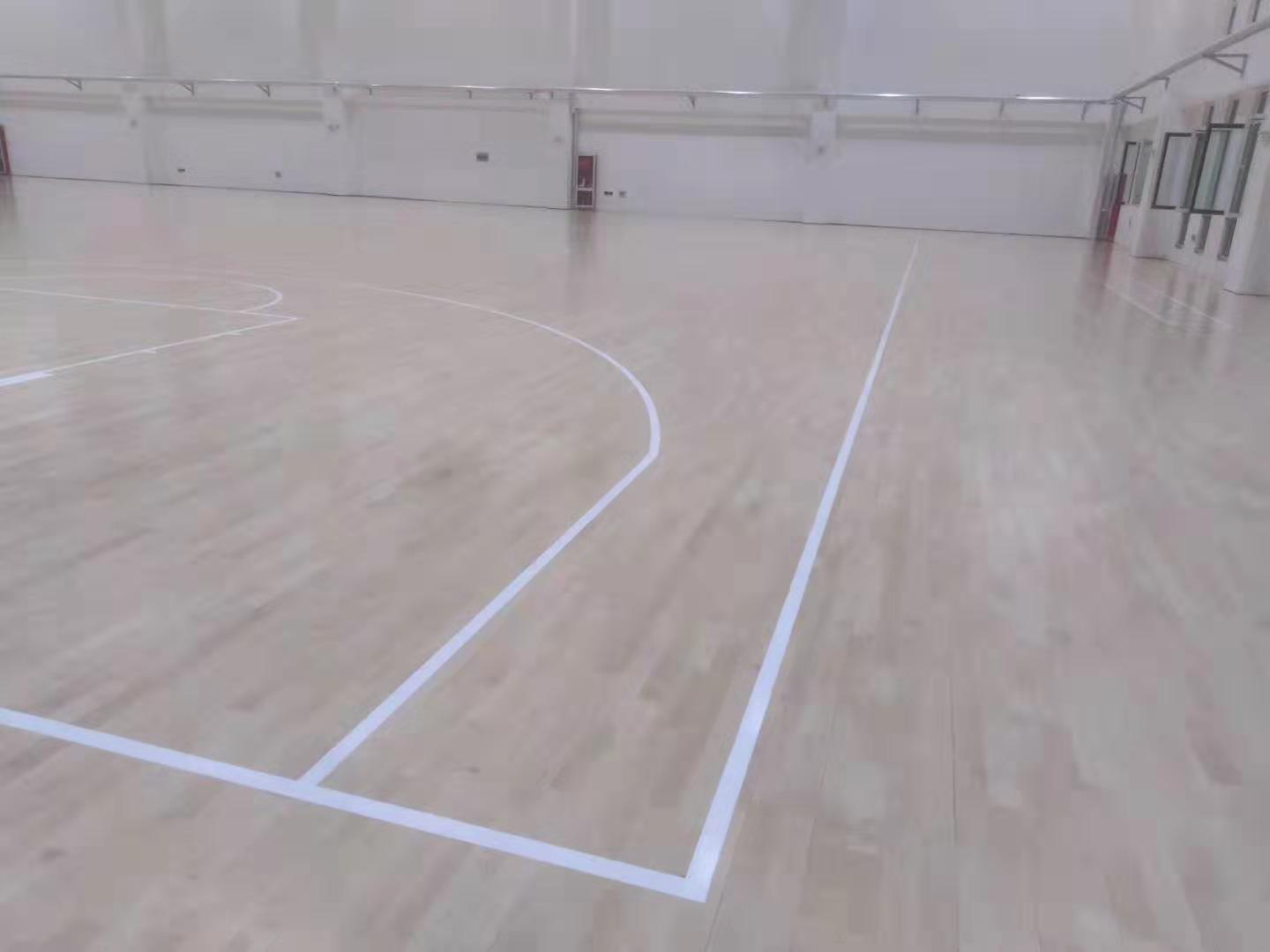- 产品描述
清洗技巧
清洗激光打印机的方法和清洗喷墨打印机的方法是不同的,下面是一些清洗的技巧:
1、首先取出碳粉盒
2、可以用碳粉真空吸尘器来清理打印机内部的残余碳粉,碳粉真空吸尘器的价格大概是300美金,但是清理效果远远**普通的真空吸尘器。
3、另一方面,可以使用软布来去除激光碳粉颗粒,并且用软布可以清除碳粉真空吸尘器没有去掉的颗粒。
4、清洗冠状电线,它们是在打印机内部用来传送静电的电线。静电是用来将墨粉吸引到纸张的,但是灰尘的沉淀会影响静电的使用效率(特别是对于一些老式的激光打印机影响尤其严重)。用户可以使用棉布将灰尘轻轻擦去,但是请不要使用酒精或者其它溶剂,它们会影响打印机的效果,一般在老式激光打印机当中,冠状电线在打印机内部是的。如果找不到,打印机手册中会指明它们的位置。
5、下面你可以重新把碳粉盒插入电脑,启动打印机检查清洗后打印机是否还能正常工作。
不同的类型的打印机有不同的清洗技巧,清洗之前需要了解这些技巧,以防止在清洗的过程中遇到不必要的麻烦。此外,可以注意看一下打印机的产品说明书,上面也会提供一些清洗的实用技巧。
打印机常见进纸故障处理方法:
一、打印机夹纸
1. 首先要判断打印纸表面是否平整
如果出现打印机夹纸的现象,首先应看打印纸表面是否平整,如果出现纸张卷曲或褶皱现象,好换用表面平整、光洁的纸张,并且确保打印纸表面不能有类似胶类的附着物。
2. 打印纸太薄
尽量确保打印纸的重量**过60克,打印纸太薄将造成打印机在走纸时变得困难,容易造成打印机夹纸,严重的情况甚至会导致在走纸过程中纸张破裂,纸屑卡在打印机内部而无法进行打印。
3. 搓纸轮磨损
对于打印机而言,搓纸轮是易磨损的部分。当纸盘内纸张正常,而无法取纸时,往往是搓纸轮磨损或弹簧松脱。压力不够,不能将纸送入机器。有时,搓纸轮无法搓纸是因为纸屑覆盖在搓纸轮的表面,使摩擦力降低,导致无常送纸。这时,只需用擦拭搓纸轮就可解决此问题。在搓纸轮磨损,一时无法更换时,可用缠绕橡皮筋的办法进行应急处理。缠绕橡皮筋后,了搓纸摩擦力,能使进纸恢复正常。
4. 其它
纸盘安装不正、纸张质量不好(过薄、过厚、受潮)等,也都可能造成卡纸或不能取纸的故障。
二、不进纸原因
知识点:一看便会 打印机常见进纸故障处理方法
1. 打印纸放入过多
先检查一下打印纸的放置是否正确,例如装入位置是否已经**出打印机左导轨箭头标志,如果**过的话,必须减少打印纸。
2. 异物堵塞
看看打印机内部是否有什么异物堵塞,例如打印机中出现夹纸的话,就会导致不进纸的现象。如果有异物的话,必须要将它排除,排除时一定要先将打印机电源关闭,然后小心取出异物。如果取出夹纸的话,必须沿出纸方向将夹纸缓慢拉出,取出夹纸后还要检查是否有残留碎纸存在,并保证将碎纸也清除干净。
3. 打印纸潮湿
如果使用的打印纸存放时间过长,并且表面有潮湿感觉的话,也有可能出现不进纸的现象,此时我们要做的就是要烘干打印纸。
4. 墨水是否用完
如果使用的是喷墨打印机,黑色墨盒或彩色墨盒的指示灯闪烁或直亮提示墨水即将用完。如果墨盒为空时,打印机将不能进纸。
三、一次进多页纸
知识点:一看便会 打印机常见进纸故障处理方法
1. 打印纸的位置
打印纸的位置放置不正确会导致进多页纸的发生,正确的纸张高度不能**纸槽左侧导轨上的箭头标志;其次,检查一下打印纸规格是否符合使用要求:重量达60~180克的打印纸才能符合要求,而**60克的**薄打印纸,很容易出现同时多进纸的现象。
2. 打印纸表面的卷曲程度
卷曲也是导致一次进多页纸的发生,为此必须确保打印纸表面平整光滑,如果稍有点卷曲的话,可以想办法将它展平。
3. 静电感应的影响
静电感应也会造成一次进多页纸的现象,必须在安装打印纸之前,先将打印纸以扇形方式摊开,以确保每张纸可以单分离,然后再按正确方法将打印纸装入到导纸槽中。
4. 调节杆的位置
对于具有纸厚调节功能的打印机来说,调整好调节杆的位置是很重要的。在使用不同的纸质时,纸厚调节杆的位置也是不一样的,例如在使用常规厚度的打印纸时,必须将调节杆的位置设为“0”。当然,不同打印机对调节杆的调节标准是不一样的,好参考一下说明书。
四、 打印机乱走纸
当打印到某一页时突然空走一段纸,然后又自动接着打印下去。这往往是打印机使用日久,纸张检测开关触点由于磨损和进入灰尘而产生接触不良,导致打印机做出错误的判断的原因。拆开打印机,找到纸张检测开关用酒精仔细清理干净,可恢复了正常。
打印机打不出来怎么办及如何正确使用:
1 先看看色带的安装是否正确(也许您把色带安反了)
2 把并口拔下来,自我检测一下机器,测一下纸.如果能打出字来就没什么问题
3 看看你的打印界面里的排版是否正确,字体号是否太小
步骤一、安装,连接电脑
打印机连到电脑上会出现提示,有新硬件提示,一般打印机会自带驱动安装好,然后就可以使用了。
安装完之后可以在控制面板,添加打印机,会有显示打印测试,打印一份试试好不好使。
步骤二、使用
把要打印的文件准备好,打击文件,打印预览,看看版块合不合适,如果感觉可以点击打印就可以了。
步骤三、图片打印
预览完的时候,点击打印,然后选择自己要打印的图片,打上勾就可以,然后选择面板格式,就是一张纸上面打印几个图片,后点击打印就可以了。
步骤四、打印机工作
有些打印机有自己的开关,所以打印的时候别忘了按开关。
还需要放上准备好的A4之类的纸张,这样才能打印出来。
步骤五、打印机的墨盒
如果里面没有墨了,会打印不了。
可以把打印机的盖打开,然后拿出墨盒摇几下,一般可以使用一小会的。
安装方法:
打印机的安装一般分为两个部分,一个是打印机跟电脑的连接,另一个就是在操作系统里面安装打印机的驱动程序。 如果是安装USB接口的打印机,安装时在不关闭电脑主机和打印机的情况下,直接把打印机的USB连线一头接打印机,另一头连接到电脑的USB接口就可以了。
按照上面的步骤把打印机跟电脑连接好之后,先打开打印机电源,再打开电脑开关。
进入操作系统后,系统会提示发现一个打印机,系统要安装打印机的驱动程序才可以使用打印机。有的操作系统(比如Windows 7)自己带有许多打印机的驱动程序,可以自动安装好大部分常见的打印机驱动。如果操作系统没有这款打印机的驱动,需要把打印机附带的驱动盘(软盘或光盘)放到电脑里面,再根据系统提示进行安装。
如果打印机直接连接在本地电脑上,就选择本地打印机;如果打印机不是连接在本地电脑上,而是连接在其他电脑上(本地电脑通过网络使用其他电脑上的打印机),那么就选择其他打印机。在这个例子里面选择本地打印机。单击后,系统会提供打印机的制造厂商和打印机型号的列表,可以使用Windows操作系统提供的打印驱动程序,在列表中选择打印机的驱动程序,然后单击即可。如果列表里面没有这一款打印机的驱动,可以安装打印机中附带的由厂商提供的驱动程序,如果操作系统是Windows 2000/XP,当把USB打印机的连线插到电脑的USB接口上后,系统会提示找到一个新的打印机,按照提示把驱动光盘放到光驱里面,单击“确定”按钮,此时系统开始搜索打印机的驱动程序,待系统找到打印机的驱动程序,再单击“确定”按钮,此时系统开始从光盘拷贝文件,安装驱动程序,后提示安装完成,单击“完成”按钮即可。
赁。硒鼓、墨盒、墨粉等耗材产品和网络电子产品及电脑配件配送一站式服务为一体的朝气蓬勃的新型服务企业。 公司*风险租赁办公设备和文印管理外包服务模式让企业轻资产,*风险,让企业办公无后顾之忧。公司生产销售各品牌国产环保硒鼓,降低客户办公成本,减少废旧硒鼓对环境的污染,为我们绿色的地球和我们下一代的健康成长贡献绵薄之力。公司以优质的产品质量,合理的价格, 精湛的维修技术,完善的售后服务,取胜市场,我们会以“热情、优质、快捷”的服务来满足客户的需求。公司宗旨:送货速度、服务质量、产品销售出去只是公司的流程,得到贵单位的信赖是公司的终目的。
欢迎来到杭州高安办公设备有限公司网站,我公司位于与苏州并称“苏杭”,素有“上有天堂下有苏杭”美誉的杭州。 具体地址是浙江杭州西湖区公司街道地址,负责人是任先生。
主要经营复印纸。
我们公司主要供应办公 办公设备 打印机 等,真诚为每一位客户服务,同时,不断完善我们产品的质量,以更优质的产品面向客户,使我们的产品真正做到物有所值,为客户带来最大的效益。
本页链接:http://www.cg160.cn/vgy-74654105.html
以上信息由企业自行发布,该企业负责信息内容的完整性、真实性、准确性和合法性。阿德采购网对此不承担任何责任。 马上查看收录情况: 百度 360搜索 搜狗
关于杭州高安办公设备有限公司
商铺首页 |
更多产品 |
联系方式
赁。硒鼓、墨盒、墨粉等耗材产品和网络电子产品及电脑配件配送一站式服务为一体的朝气蓬勃的新型服务企业。 公司*风险租赁办公设备和文印管理外包服务模式让企业轻资产,*风险,让企业办公无后顾之忧。公司生产销售各品牌国产环保硒鼓,降低客户办公成本,减少废旧硒鼓对环境的污染,为我们绿色的地球和我们下一代的健康成..
- 我要给“淳安施乐打印机费用”留言
- 更多产品